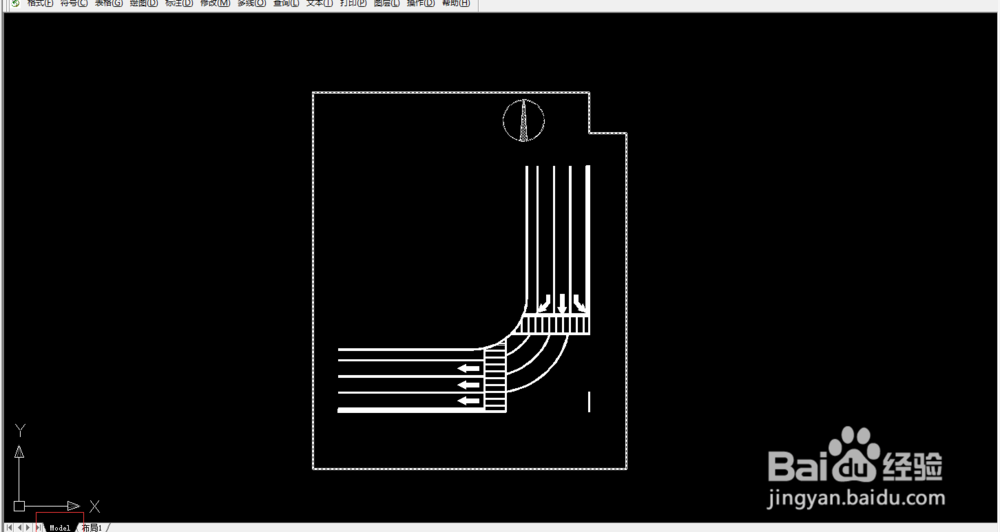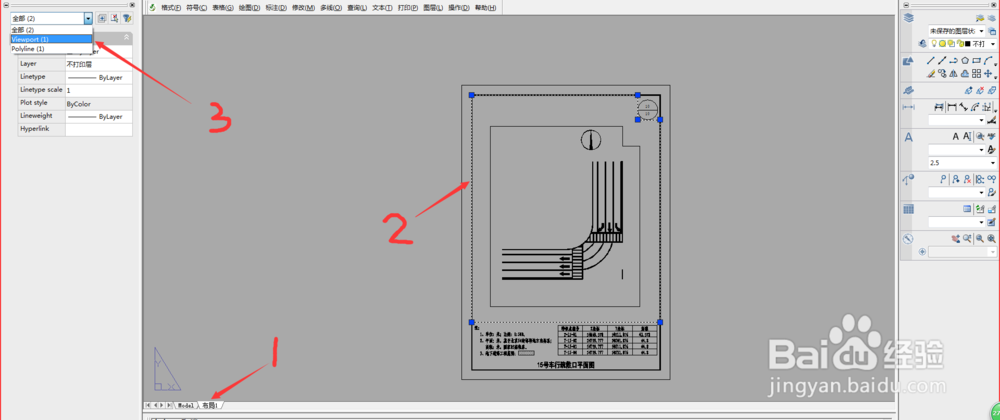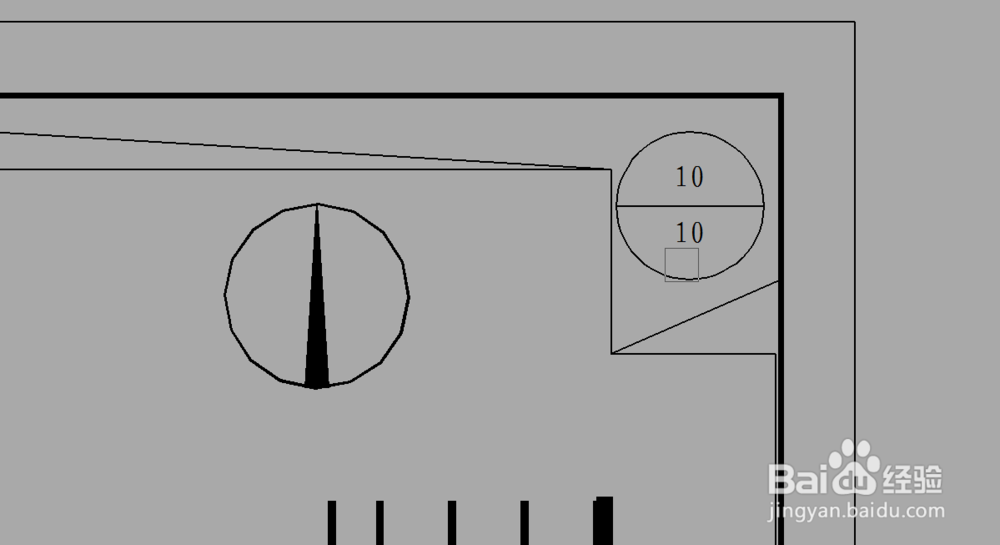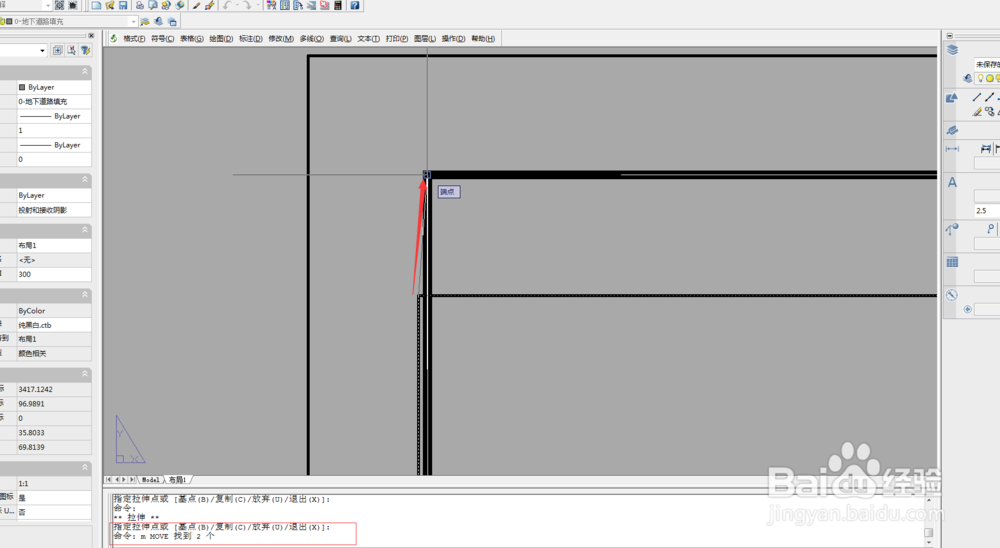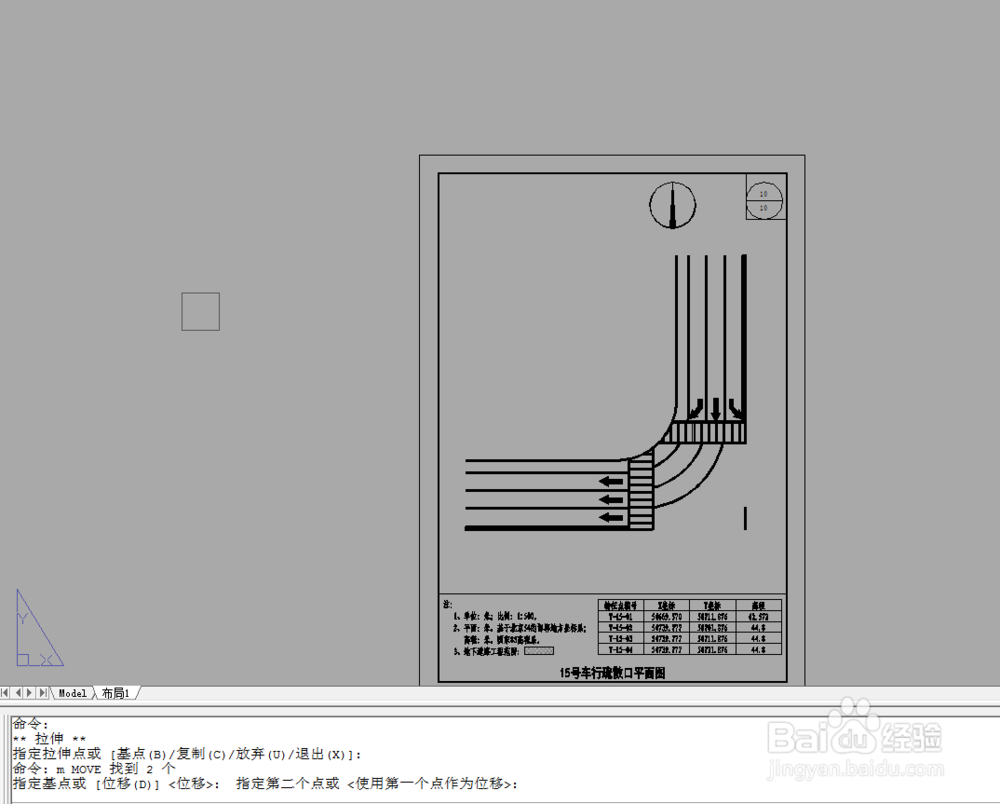1、在model中画好了一个模型,并将其放在了想要打印的线框中,等待与视口中的图框进行匹配
2、进入布局界面,看到了即将打印的图框样式,如何调整使得打印区域和图框区域吻合呢
3、在布局窗口下,单击图打印图框的边框,之后选择左上角的viewport选项
4、更改其中的罕铞泱殳customscale,我这里设置为2,之后可以看到显示的内容大小发生了变化,但是没有与打印的图框对齐,下面进行对齐操作。
5、选中边框,将边框与model中我们想要展现的内容的范围对齐,具体就是每一个点对齐
6、对齐后如图所示,在此情况下,使用move命令对其移动
7、这就是我们想打打印的内容